「タイトルマスタ」は「スライドマスタ」に集約
スライドマスタは、スライドのデザインや書式、プレースホルダの配置など、スライドのすべての書式を管理する設計図の役割を果たします。スライドマスタに加えた変更は、無条件にすべてのスライドに反映されるのが特徴です。以前のバージョンでは、スライドマスタには、「タイトルスライド」のレイアウトを適用したスライド専用の「タイトルマスタ」と、「タイトルスライド」以外のレイアウトを適用したスライド専用の「スライドマスタ」の2種類がありました。
PowerPoint2007では、「タイトルマスタ」が廃止されて「スライドマスタ」に集約されています。だからといって、マスタの扱いが以前より簡単になったかというとそうではありません。マスタの種類は以前よりも増えており、正しく理解して利用する必要があります。
スライドマスタに切り替えるには、「表示」タブの「スライドマスタ」ボタンをクリックします。
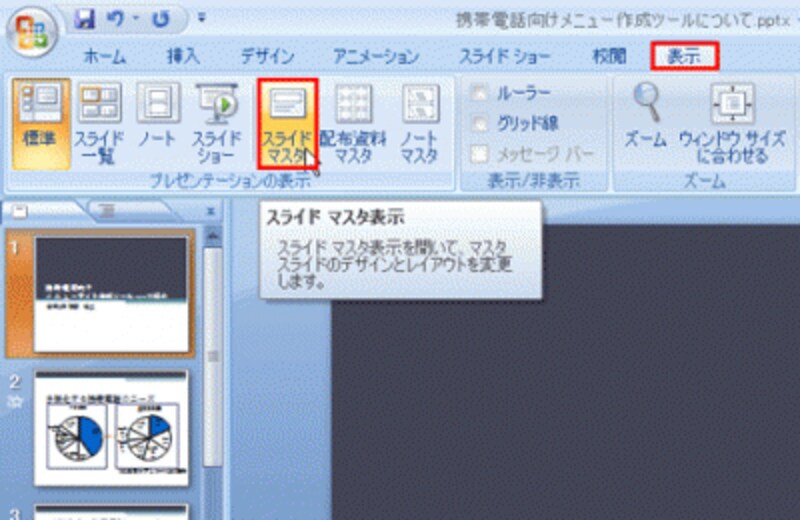
何枚目のスライドが表示されている状態でもかまわない
左側に縦に表示されているのが、スライドマスタです。PowerPoint2007では、スライドのレイアウトごとにそれぞれ専用のマスタが用意されており、この中にタイトルスライド用のマスタも含まれています。
以前のバージョンでは、「タイトルスライド」以外のレイアウトを適用したスライドのマスタは「スライドマスタ」1種類しかなかったのが、レイアウトごとに個別にマスタが用意されたと言うことです。
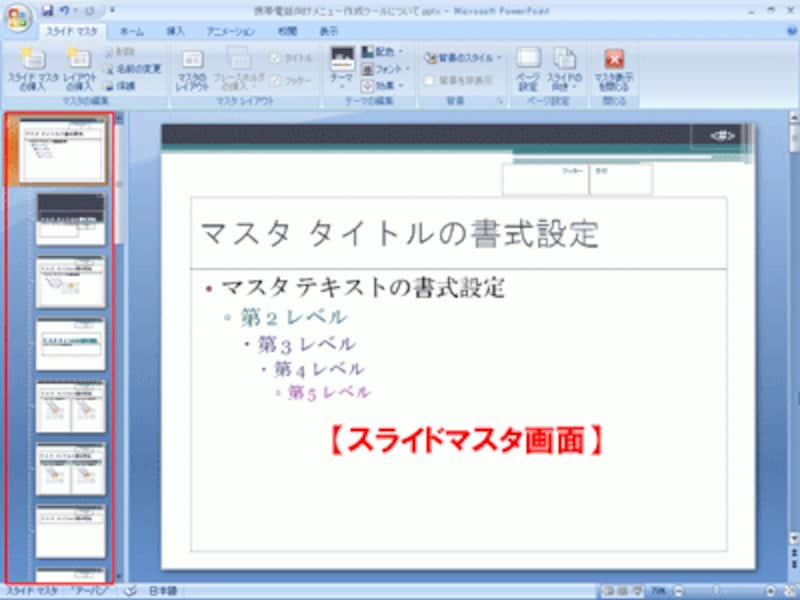
マスタの数が、スライドのレイアウトの数だけ用意されている
仮に「タイトルスライド」のレイアウトを適用したスライドの設計図を変更したければ、左側から上から2番目の「タイトルスライドレイアウト」のマスタをクリックし、右側で書式を変更すればよいのです。そういう意味では、「タイトルマスタ」は形を変えて残っていると言えるかもしれません。
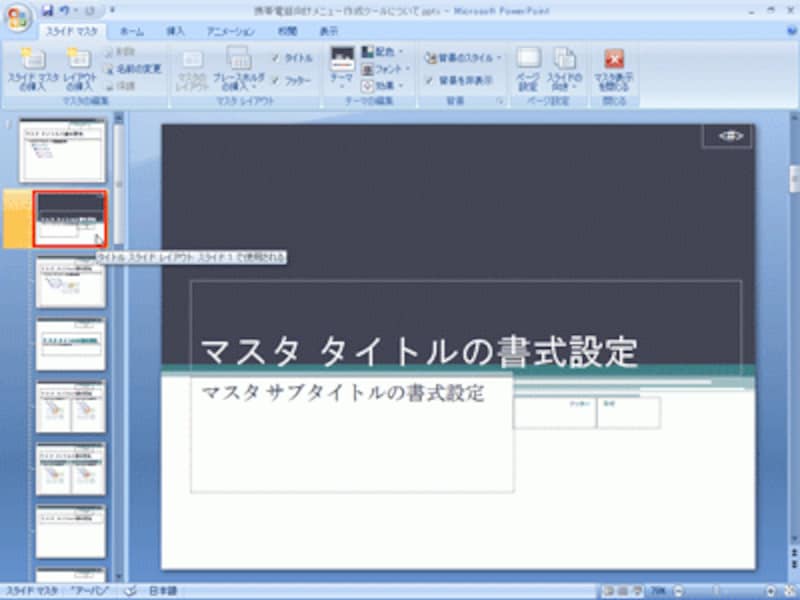
これが、以前のバージョンの「タイトルマスタ」に相当するマスタだ
気をつけたいのは、レイアウトに関係なく、すべてのスライドの設計図を変更したいときは、左側の一番上にあるマスタを利用する点です、このマスタに手を加えると、無条件にすべてのスライドに同じ結果が反映されます。

図形やイラストなどは、タイトルスライドだけには反映されない場合もある
PowerPoint2007の新機能ばかりに注目されがちですが、廃止された機能を知っておくと、無駄に機能を探す時間を省略できます。






